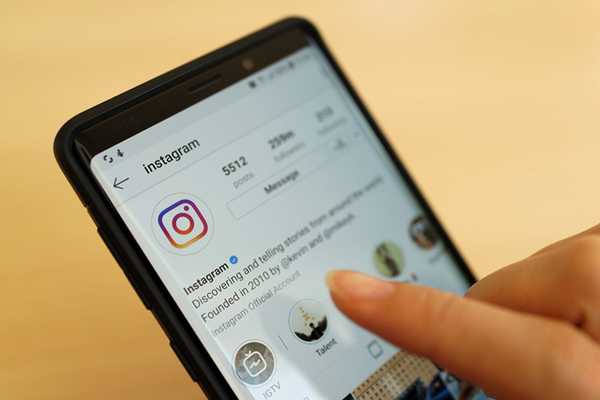
Joshua Davis
0
5277
127
Oavsett om du vill spara dina egna gamla videor eller spara några som du gillade för senare användning, måste du ofta undrat hur du kan ladda ner videor publicerade på Instagram. Eftersom Instagram-appen i sig inte tillåter användare att ladda ner videor som är upplagda på plattformen, finns det ett par beprövade sätt som du kan ladda ner nästan vilken video som helst på plattformen. En enkel Google-sökning efter 'Instagram Video Downloader' ger ett stort antal resultat, inklusive appar, webbplatser, webbläsarförlängningar och andra metoder som låter dig ladda ner Instagram-videor. De flesta av dessa metoder fungerar, men inte alla är så användarvänliga som du kan förvänta dig och en hel del är så belastade med annonser att det inte är en trevlig upplevelse att använda dem. Därför har vi sammanställt en lista över de bästa sätten du enkelt kan ladda ner Instagram-videor utan att bli utsatt för massor av irriterande annonser.
Hur man laddar ner Instagram-videor
Notera: Vi accepterar inte nedladdning av Instagram-videor som du inte har rättigheterna till.
1. Ladda ner Instagram-videor med hjälp av appar från tredje part
Ett av de enklaste sätten att ladda ner Instagram-videor är att använda tredjepartsappar. Den här metoden fungerar på både Android- och iOS-enheter, med följande appar som erbjuder den bästa användarupplevelsen av de många tillgängliga i respektive appbutiker:
Video Downloader för Instagram (Android)
Att använda tredjepartsappar som en Instagram-nedladdare för Instagram är ganska enkelt och enkelt. Video Downloader för Instagram är en bra app som låter dig göra just det; allt du behöver göra är att kopiera webbadressen till videon som du vill ladda ner och klistra in den i appen. Om du fortfarande är osäker på processen, följ dessa steg för att börja ladda ner videor:
- Ladda ner och installera Video Downloader för Instagram på din Android-enhet, öppna sedan Instagram och navigera till videon du vill ladda ner. Klicka på menyknappen i det övre högra hörnet och tryck på 'Kopiera länk'.
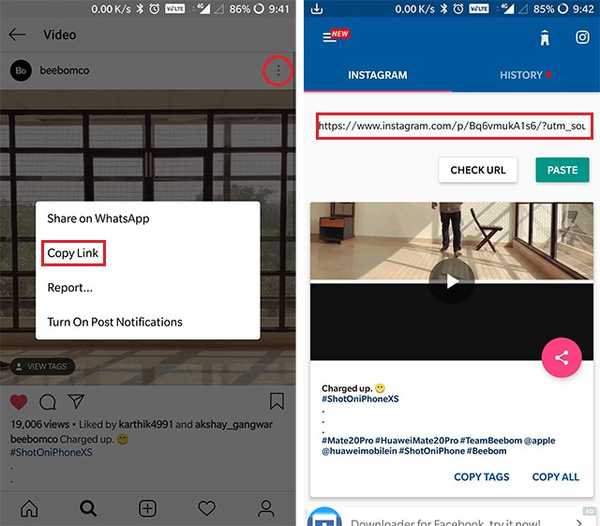
- Video Downloader för Instagram bör automatiskt plocka upp den länken och om den inte gör det, bara öppna appen och klistra in länken i adressfältet. Videon sparas sedan automatiskt i telefonens galleri, så enkelt är det.
Ladda ner från Play Store: Gratis
Spara & publicera för Instagram (Android)
Om du inte vill gå igenom besväret med att kopiera och klistra in länken kan du också prova appen Save & Repost for Instagram som gör nedladdning av videor till en ännu snabbare process:
- Ladda ner och installera Save & Repost för Instagram på din enhet, öppna sedan Instagram och navigera till videon du vill ladda ner.
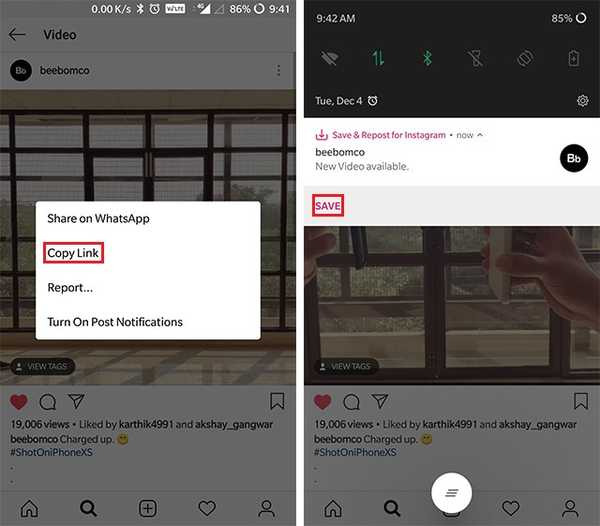
- Klicka på menyknappen i det övre högra hörnet och tryck sedan på 'Kopiera länk'. Save & Repost för Instagram plockar automatiskt upp länken och visar ett meddelande som direkt låter dig ladda ner videon.
Ladda ner från Play Store: Gratis, med köp i appen
Regrammer (iOS)
Regrammer-appen för iOS-användare fungerar nästan identiskt som sina Android-motsvarigheter. För att ladda ner en video från Instagram måste du följa dessa steg:
- Ladda ner och installera Regrammer-appen från App Store. Navigera nu till Instagram-videon som du vill ladda ner och tryck på menyikonen i det övre högra hörnet. Klicka på alternativet 'Kopiera länk' i den efterföljande menyn och klistra in det i textrutan i Regrammer-appen.
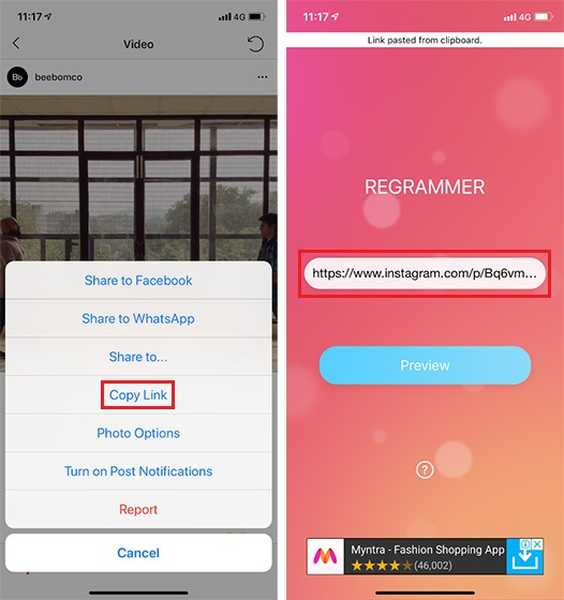
- Appen låter dig sedan förhandsgranska videon innan du kan ladda ner eller dela den. På förhandsgranskningsfliken får du alternativet att publicera videon på ditt Instagram-konto, klicka på 'Repost' -knappen och sedan på 'Mer' i den följande menyn.
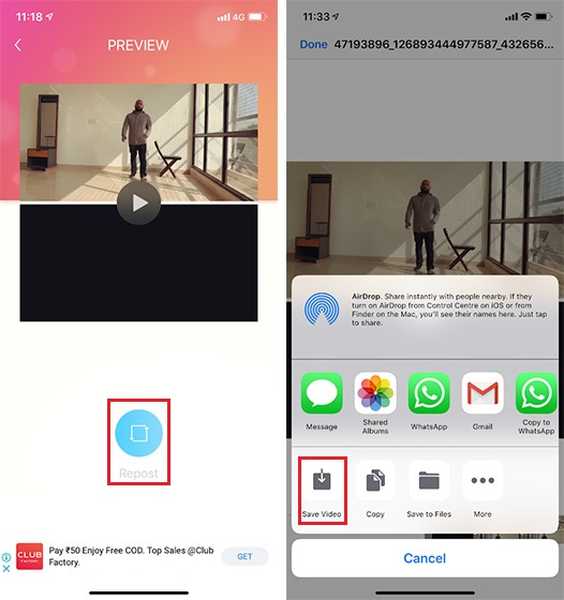
- Klicka här på "Spara video" och videon läggs till i appen Foton. Du kan också dela videon direkt via iMessage, WhatsApp, etc. från samma meny.
Ladda ner från App Store: Gratis
2. Ladda ner Instagram-videor med dessa webbplatser
Om du hellre vill ladda ner Instagram-videorna direkt på din dator och inte vill gå igenom besväret med att först ladda ner dem på din telefon och sedan överföra dem till din dator, kan du prova följande webbplatser för nedladdning av videor på Instagram för att ladda ner Instagram-videor:
PostGraber
Liksom med tredjepartsappar kräver webbplatser som PostGraber att du kopierar videoklippet och klistrar in den i textrutan på webbplatsen för att ladda ner videon. Efter bara några enkla steg kan du ladda ner videor från Instagram på din PC:
- Öppna Instagram i en webbläsare och navigera till videon du vill ladda ner. Klicka på menyknappen med tre punkter till höger om kommentarrutan och välj alternativet 'Kopiera länk' och öppna sedan PostGraber-webbplatsen.
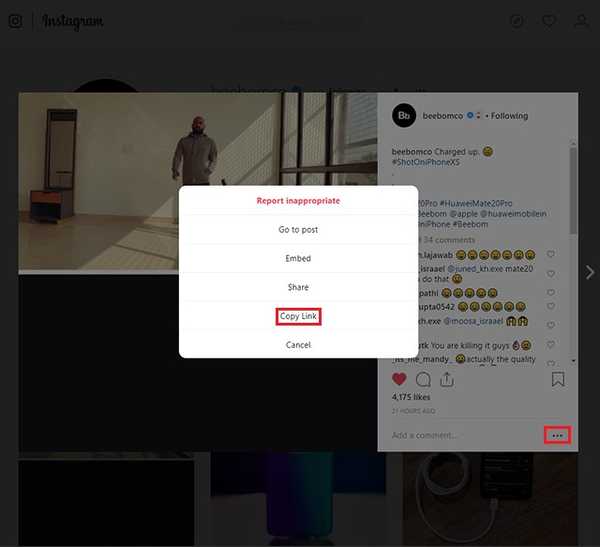
- På PostGraber-webbplatsen klistrar du in länken i textrutan och klickar på 'Gå'. När webbplatsen har analyserat videon klickar du på knappen "Hämta" under videon så laddas videon ned till ditt system.
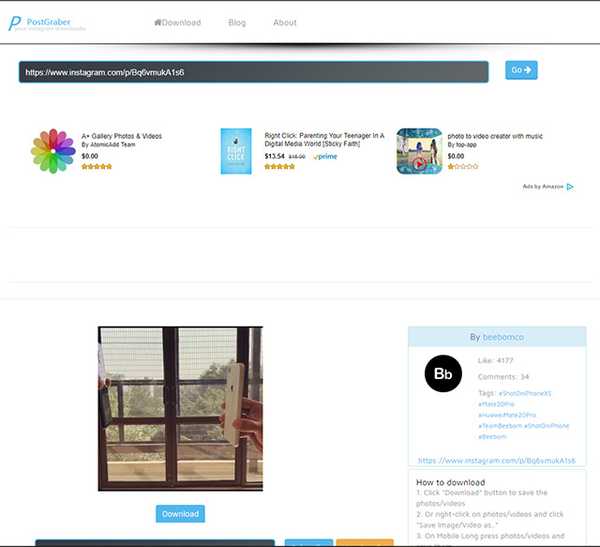
Gramblast och DreDown fungerar också ganska mycket som PostGraber och kan vara praktiska om PostGraber är nere (vilket är en vanlig fråga på sådana webbplatser). Med DreDown får du också möjligheten att ladda ner videor från ett antal andra plattformar, inklusive YouTube, Facebook, Twitter, Twitch, Tumblr, Vimeo, etc. Processen för att ladda ner videoklippet kommer att förbli densamma - Kopiera videon URL , klistra in den i textrutan på webbplatsen, klicka på Ladda ner.
Besök webbplatsen
Video Downloader för Instagram (Chrome-förlängning)
Om du använder Google Chrome kan du använda Video Downloader för Instagram-förlängningen, vilket gör att du enkelt kan ladda ner Instagram-videor utan att besöka några webbplatser. Följ dessa steg för att använda Video Downloader för Instagram-förlängning:
- Klicka på den här länken för Chrome Web Store-lista över Video Downloader för Instagram. Du kan alternativt söka efter Video Downloader för Instagram i Chrome webbshop.
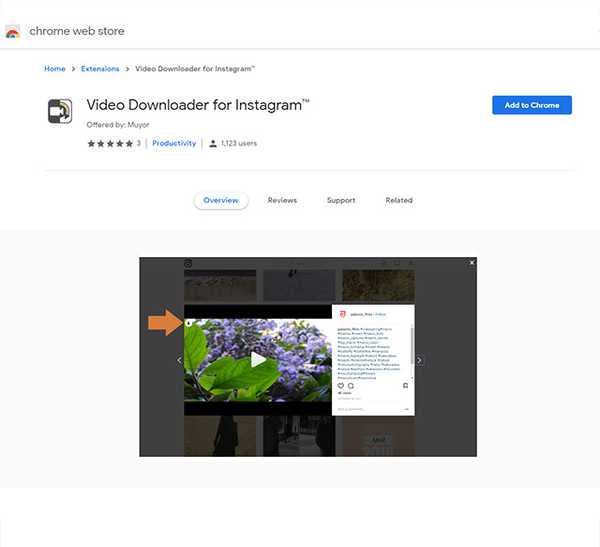
- Klicka på 'Lägg till i Chromeoch klicka sedan på 'Lägg till tillägg'för att lägga till tillägget i din webbläsare. När tillägget har lagts till visas en ikon för tillägget till höger om adressfältet.
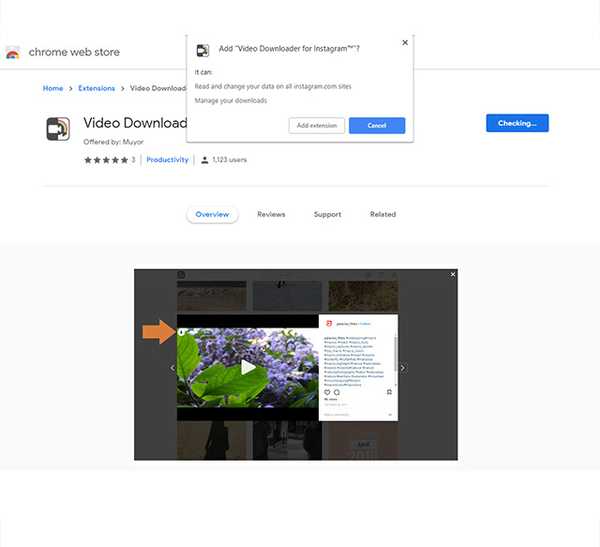
- För att ladda ner en video öppnar du Instagram på Chrome och navigerar till videon du vill ladda ner.
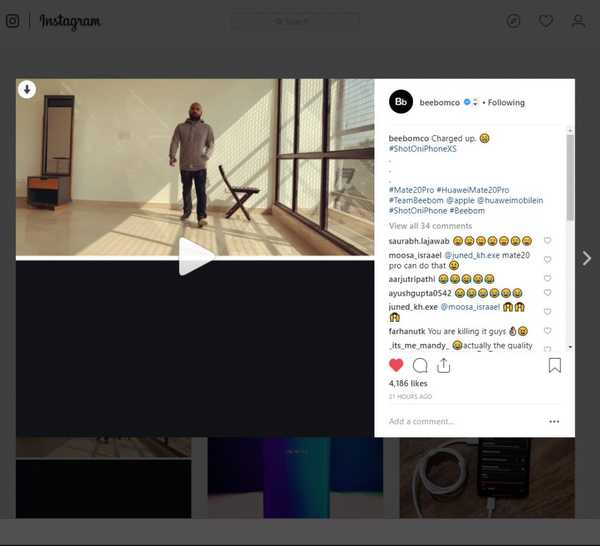
- Du kommer att märka en pil nedåt i det övre vänstra hörnet av videon. Klicka bara på pilen så kommer Instagram-videon att laddas ner direkt.
Webbläsarförlängningen är också tillgänglig för webbläsare i Firefox och Opera, så du kan söka efter den i deras respektive butiker för att ladda ner tillägget, om du inte använder Google Chrome.
3. Ladda ner Instagram-videor med IFTTT
Android- och iOS-användare kan också automatisera nedladdningar av Instagram-videor med hjälp av appletar för IFTTT (förkortning för If This Then That). För dem som inte vet vad IFTTT är är det en gratis tjänst som gör det möjligt för användare att skapa kedjor med enkla villkorade uttalanden som kallas applets. Du kan helt anpassa dessa appletar och få dem att göra en massa ganska coola automatiseringsrelaterade uppgifter, inklusive att använda dem som en Instagram-nedladdare för Instagram, vilket är exakt vad vi ska göra här. Men för att spara besväret med att skapa appletarna har vi redan inkluderat länkar för appletarna som du kan ladda ner och börja använda direkt.
Vi har två applikationer för dig som gör att du kan spara gillade Instagram-videor i Dropbox och även dina egna Instagram-videor till molnlagringsplattformen. Att använda dessa applets är ganska enkelt, följ bara dessa steg så kommer du att gå bra:
- Ladda ner och installera IFTTT-appen på din Android- eller iOS-enhet. På fliken Upptäck klickar du på sökikonen i det övre högra hörnet och söker efter "spara gillade Instagram-videor till dropbox".
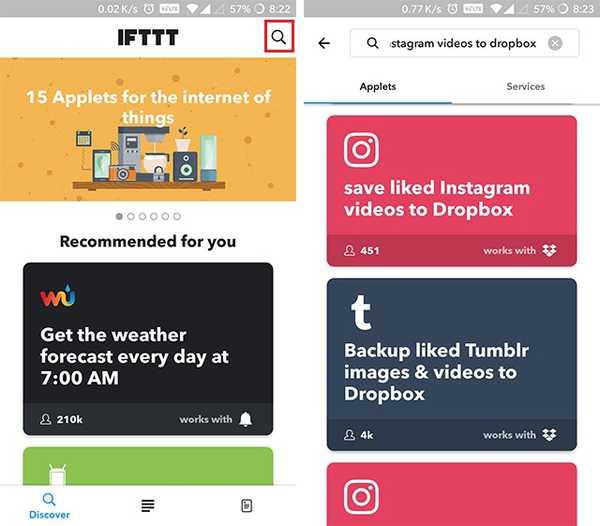
- Välj tillgängliga applets och slå på dem. Appleten kommer då att kräva att du gör det logga in på ditt Instagram-konto och Dropbox-konto, ger appen tillstånd att få åtkomst till din kontoinformation.
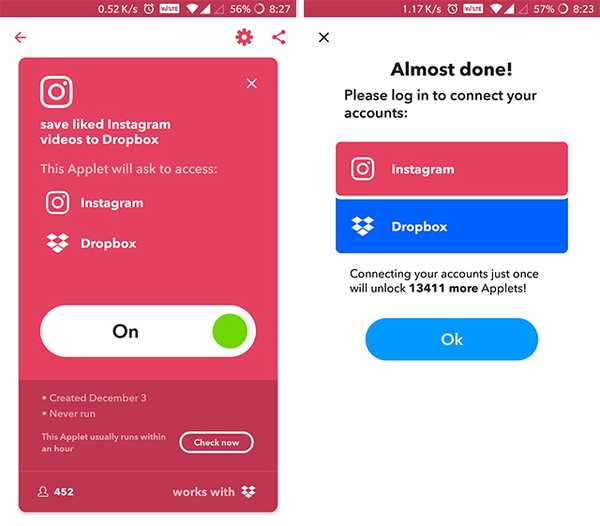
Du är redo och bra att gå. IFTTT-appletarna tar vanligtvis lite tid att spara videorna på ditt Dropbox-konto så panikera inte om du inte ser videoklippen direkt. I min testning var inte appletarna så tillförlitliga, så jag skulle inte rekommendera att du bara är beroende av den här metoden för att ladda ner Instagram-videor på din enhet.
4. Ladda ner Instagram-videor med Siri-genvägar
För iPhone-användare finns det ett annat enklare sätt att ställa in en Instagram-nedladdare med hjälp av appen Genvägar. Appen, som nyligen introducerades med iOS 12, låter användare ställa in en anpassad genväg för att ladda ner Instagram-videor. Följ de här stegen för att ställa in en genväg på Instagram-nedladdare:
- Ladda ner och installera genvägar-appen från App Store om du inte redan har gjort det. När installationen är installerad öppnar du appen och klickar på den här länken (på din iOS 12-enhet) för att ladda ner genvägen för nedladdning av sociala medier. För att göra det, klicka först på knappen "Få genväg" på appen och tryck sedan på "Öppna".

- Nu när du har installerat en genväg på din enhet, öppna Instagram-appen och bläddra till videon du vill ladda ner. Öppna videon, tryck på menyknappen och tryck på kopieringslänk.
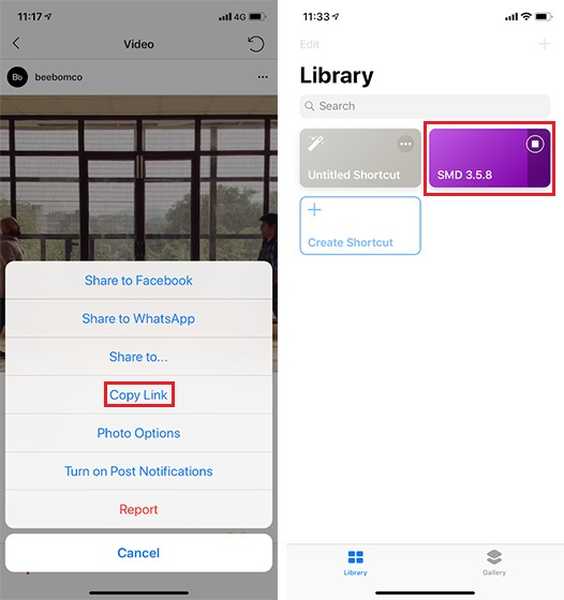
- Allt du behöver göra nu är att öppna genvägar-appen och knacka på SMD-genvägen.
Din video ska nu laddas ner och läggas till Photos-appen automatiskt, så enkelt är det. Det som är riktigt bra är att du kan ladda ner alla inbäddade videor med den här genvägen.
Använd dessa Instagram-videohämtare och ladda ner dina favorit Instagram-videor
Nu när du är bekant med alla sätt du kan ladda ner videor från Instagram kan vi prata om lagligheten att ladda ner videor från plattformen. Även om det är bra att ladda ner Instagram-videor som skapats av andra användare för personlig användning, är det inte att ladda upp dem som dina egna. Skaparna av videon har sin upphovsrätt och du bör inte ladda upp dem som dina egna och även om du planerar att dela dem på ditt Instagram-konto, se till att du ger vederbörlig kredit till den ursprungliga skaparen.















